
マインクラフトJE1.16.4(1.16.5)で、リソースパックを使ってBGM・効果音を変更した方法。(リソースパックのひな形あり)
マインクラフトJavaEdition1.16.4で、リソースパックを使ってBGM・効果音を変更しました。(なお、2021年3月15日現在、1.16.5にバージョンアップしたあとも、問題なく作動しています。)
その方法を調べるために、かなりの時間を費やしました。この記事が同じことをしようとしている人のお役に立てば幸いです。
まずは概要を説明します。
この記事の最終目標は、「リソースパックを用いてBGM・効果音を変更すること」です。
そのためにはまずリソースパックを自分で作らなければなりません。これがとても面倒でした。そのため、そのサンプルを作りました。下記URLからダウンロードできます。これを利用することで、かなりの時間短縮ができるはずです。(ただし、このサンプルリソースパックはテクスチャのフォルダ構造は作っていません。BGM・効果音を変更したい人のみ使ってください。)(テクスチャは検索すれば、簡単に変更できるようになります。)
『【マイクラ】ゲーム内のサウンドを自由自在に変える方法!MOD不要!』というサイトを参考に、私は作りました。このサイトはとても参考になりました。しかし、少し1.16.4の場合、そのままでは使えませんでした。後で書く「pack.mcmeta」の記載内容を少し変更する必要がありました。
https://kazzblog.com/2017/03/21/post-1113/
ダウンロードできるサンプルリソースパックは、『Minecraft Japan wiki』というサイトを参考に、上記で作ったものを作り直してあります。
『Minecraft Japan wiki』の『リソースパック/作り方』というページ
https://w.atwiki.jp/minecraft/pages/1374.html
次に作ったリソースパックフォルダ内に、フォルダ構造を作っていく必要があります。これは、下記のサイトを参考にしました。
『ペンちゃんのブロマガ』にリソースパックのひな形があるのですが、これも修正が必要だったため修正してあります。
実際に差し替える音声ファイルは、『Audacity』というソフトで作成しました。マインクラフトはogg形式の音声ファイルを使用しているため、mp3形式の音声ファイルはogg形式に変換する必要があります。そのファイル変更が『Audacity』を使うことでできます。
最後に作った音声ファイルを正しいフォルダ場所において、リソースパックを適用するだけです。
【概要】
【最終目標】 リソースパックを使って、サウンド・音声を変更する
【障害】 リソースパックの作り方が分からない。
【中間目標】 リソースパックを作る。
【行動】『Minecraft Japan wiki』を参考に、リソースパックに必要な3つのフォルダ・ファイルを作る。
【障害】リソースパックフォルダ内のフォルダ階層の作り方が分からない
【中間目標】フォルダ階層を作る
【行動】『GAMEPEDIA』を参考に、フォルダ階層を作る。
【障害】サウンドファイルであるoggファイルの作り方が分からない。
【中間目標】拡張子がoggの音声ファイルを作る。
【行動】
・『Audacity』を使って、oggファイルを作る。
・『GAMEPEDIA』を参考に、oggファイルに正しい名称を付ける。
【障害】音声ファイルをどのフォルダにいれればよいかわからない。
【中間目標】oggファイルを正しいフォルダ階層に入れる。
【行動】『GAMEPEDIA』を参考に、フォルダ階層にogg音声ファイルを入れる。
【リソースパックに必要なフォルダ・ファイルを作る。】
ここからは、具体的な流れを書いていきます。
まずは、サンプルリソースパックをダウンロードして解凍してください。これで、ほぼすべての設定が終わります。
自分でリソースパックを作りたい方のみ、次のサイトをお読みください。
なお、ダウンロードしたサンプルリソースパックを使う方は、【音声ファイルを作る】まで飛んでください。ここから【音声ファイルを作る】までに書いてあることは、ただ単に私の努力の足跡を消すのが忍びないから残すだけです。サンプルリソースパックを使えば、これらの努力が一切不要になります。
https://w.atwiki.jp/minecraft/pages/1374.html
「pack.mcmeta」ファイルは『メモ帳』を使って作成できます。
記述する内容は、次のとおりになります。1.16.4の場合、「pack_format」は6となります。
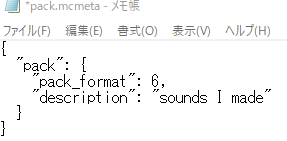
{
"pack": {
"pack_format": 6,
"description": "リソースパックの説明(半角英数字)"
}
}
ファイル名は「pack.mcmeta」、文字コードは「ANSI」にして、必ずファイル形式「すべてのファイル」にして保存します。ファイル形式を「すべてのファイル」にせずに保存すると拡張子がtxt(テキストファイル)として保存されてしまうためです。拡張子がmcmetaでないと、リソースパックのメタファイルとして認識されません。

次に、作ったファイル・フォルダに任意の名称を付けてフォルダに入れましょう。たとえば「resoucepack_masahiro」のようなフォルダ名をつけて、上記のファイルとフォルダを入れます。
【作ったリソースパックを適切な場所に置く】
先ほど作った「resoucepack_masahiro」のような自作リソースパックは『AppData>Roaming>.minecraft>resourcepacks』にないと認識されません。ここでは、作ったリソースパックをこの場所に置くための方法をお伝えします。
まずWindowsの検索窓で「%appdata%」で検索します。すると『%appdata%』フォルダが見つかるので開いてください。
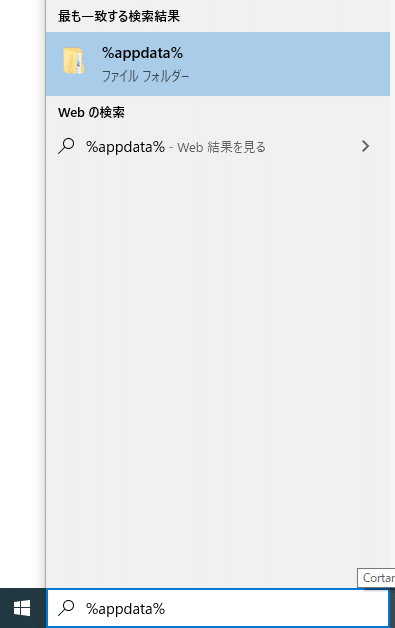
「AppData>Roaming>.minecraft」と開いていくと、目的の『resourcepacks』フォルダが見つかります。
![]()
この『resourcepacks』フォルダに、先ほど自分で作ったリソースパックを異動します。この時点で「AppData>Roaming>.minecraft>resourcepacks」の中に作ったリソースパックフォルダ(pack.mcmetaファイル、assetsフォルダ、pack.pngファイル)が入っていることになります。

このリソースパックフォルダへのショートカットを作っておくと、音声ファイルを入れるときに便利です。

【フォルダ構造を作る】
次に先ほど作った「resoucepack_masahiro」のようなリソースパックフォルダに、フォルダ構造を作っていきます。
まずは下記のサイトの「ファイル構造」の「リスト」を開いてみてください。ここに書かれているとおりのフォルダ構造になっていないと、音声ファイルを作っても読み込まれなくなります。そのため、正しいフォルダ構造を作っておく必要があります。
まずは下記のサイトを開いてください。そして、「フォルダの構造」の項目にある「リスト」を開いてください。長々としたリストが出てきます。

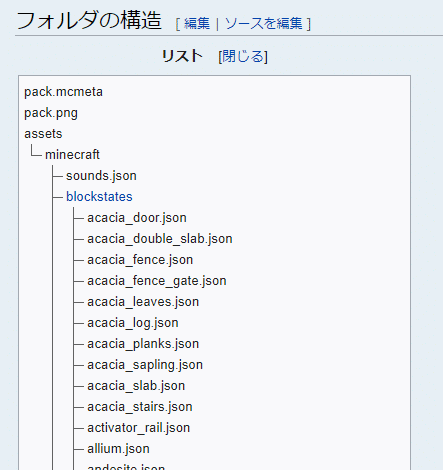
上記のサイトの開いたページから、拡張子「.ogg」である階層を探しましょう。なお、oggファイルは、マインクラフトで採用されている音声ファイル形式です。
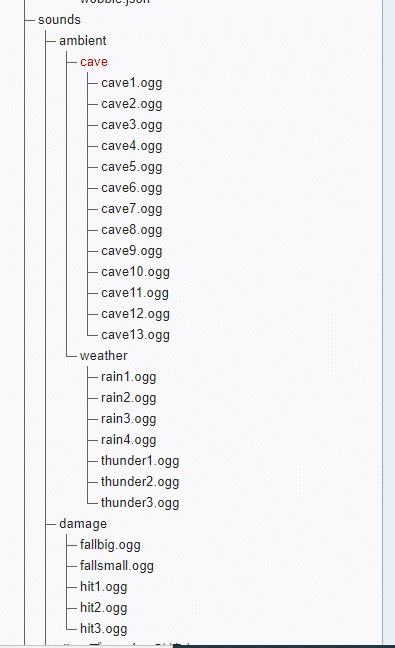
この表を参考にしながら、リソースパックのフォルダ下に、変更したい音声ファイルの階層を作ります。たとえば猫の鳴き声は、「assets>minecraft>sounds>mob>cat」フォルダの中の「meow1.ogg」~「meow4.ogg」までのどれかがランダム再生されます。また、プレイヤーがダメージを受けたときは「assets>minecraft>sounds>damage」ファイルの「hit1.ogg」~「hit3.ogg」までのどれかのファイルがランダム再生されます。特定の場所にある特定の音声ファイルが再生されるので、まずはこのとおりのフォルダ階層を作る必要があるのです。
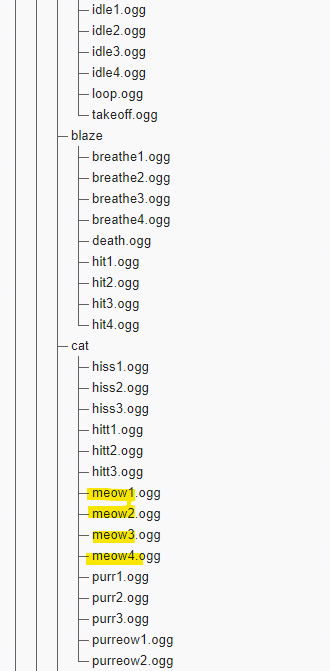
リソースパックフォルダの中のassetsフォルダの中に、まず「minecraft」フォルダを新規作成し、次にその中に「sounds」フォルダを新規作成します。
フォルダは「(省略)>リソースパックのフォルダ名>assets>minecraft>sounds」という階層になっていることになります。
![]()
「sounds」フォルダ内のフォルダについては下記のサイトを見ながら、音声を変更したいファイルまでのフォルダ階層を作っていきます。
私は『Official Minecraft Wiki』の『sounds.json』というページをPDFにしてダウンロードした上で、目的のファイルを探しました。真ん中の列が、sounds以下のファイルの位置です。たとえば、馬の鳴き声はsounds>mob>horseにあることがわかります。そのため、馬の鳴き声を変更したい場合はsoundsフォルダ下に、mobフォルダを作り、その中にhorseフォルダを作る必要があります。

【音声ファイルを作る】
フォルダを作ったら、実際に再生するための音声ファイルを作りましょう。
私は『Audacity』というソフトで作りました。
このソフトにダウンロードしたMP3などを取り込みます。または自分で作成する場合はマイクなどで録音をします。
音声ファイルを作成したら「ファイル」→「書き出し」→「OGGとして書き出し」をする。(下図参照)このとき、ファイル名は特定の決められたファイル名にする必要があります。たとえば馬の鳴き声なら「idle1.ogg」などにしなければなりません。これは下記ファイルで調べることができます。
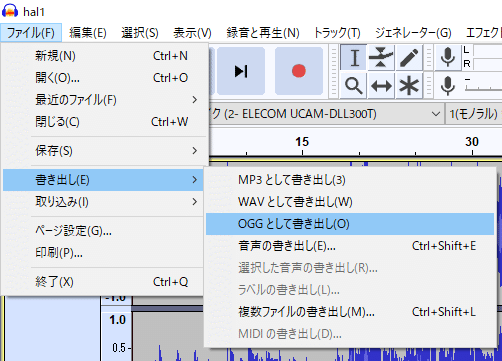
【音声ファイルを正しい階層に入れる】
さきほど書いたとおり音声ファイルは、決まったフォルダ内、決まった名称にしなければいけません。
たとえば、ダメージを受けたときの音声は、「assets>minecraft>sounds>damege」フォルダ内にある「hit1.ogg」「hit2.ogg」「hit3.ogg」のどれかがランダム再生されます。そのため、置き換える音声ファイルもこのとおりの階層、名称にしなければなりません。ファイルのある場所、もしくはファイル名が間違っていると再生されないので注意してください。
下記のPDFファイルで検索をすると、比較的見つけやすいです。
中央にフォルダの階層と、ファイル名が書かれています。

正しいファイル名を入れたら、正しいファイル階層に入れましょう。
【リソースパックを導入する】
ここまできたら、あとはリソースパックを適用するだけです。
リソースパックの適用の仕方は、下記のサイトを見てください。
なお、リソースパックの内容を修正した場合は、一度リソースパックの適用を外して、再び適用をすればよいです。次の動画を見るとわかりやすいです。
お疲れさまでした。
【LAN内のマルチプレイで、リソースパックを使う場合】
リソースパックの内容は、そのリソースパックが導入されているパソコンのみに適用されます。そのため、家庭内LANなどでマルチプレイをするときは、全部のパソコンにリソースパックを導入する必要があります。
作ったリソースパックを全部コピーして、USBなどを使って他のパソコンに導入しましょう。
【サーバー上のマルチプレイで、リソースパックを使う場合】
現在、私はconohaサーバー上でマルチプレイをしていますが、家庭内LAN上の設定のまま問題なくリソースパックが適用されています。つまり、【LAN内のマルチプレイで、リソースパックを使う場合】で書いたとおり、各パソコンにリソースパックを適用すれば動作します。
もしよろしければ、サポートお願い致します。 頂いたサポートは、パワハラ被害者支援のための活動費に充当いたします。 ・書籍購入(心理学、民法・労働法に関する書籍 ・被害者への書籍プレゼント ・関係機関への連絡・通話代金 関係機関に直接連絡を取るときにかかる費用です。
